Tuto config I-PAC (ultimlate, 2 ou 4), J-PAC et Mini-PAC
-
Bonjour,
Suite a beaucoup de problème pour jouer avec mes stick arcade, j'ai décidé de faire un tuto a fin d'apporté peut être une solution à d'autre personne.
je tien à remercier tout particulièrement @Mas car sans lui je n'aurai pas eu de solution
ATTENTION ce tuto s'applique sous une condition:
les carte doivent être construite apres 2015merci de bien vérifier sa date, car sinon votre carte deviendra obsolète, et nous ne pourrons rien faire pour vous, car aucune possibilité de revenir en arrière.
une fois ceci fait, si votre carte est compatible (supérieure à 2015) il vous sufis de vous rendre sur le site d'Ultimarc ou sur le lien si dessous.
https://www.ultimarc.com/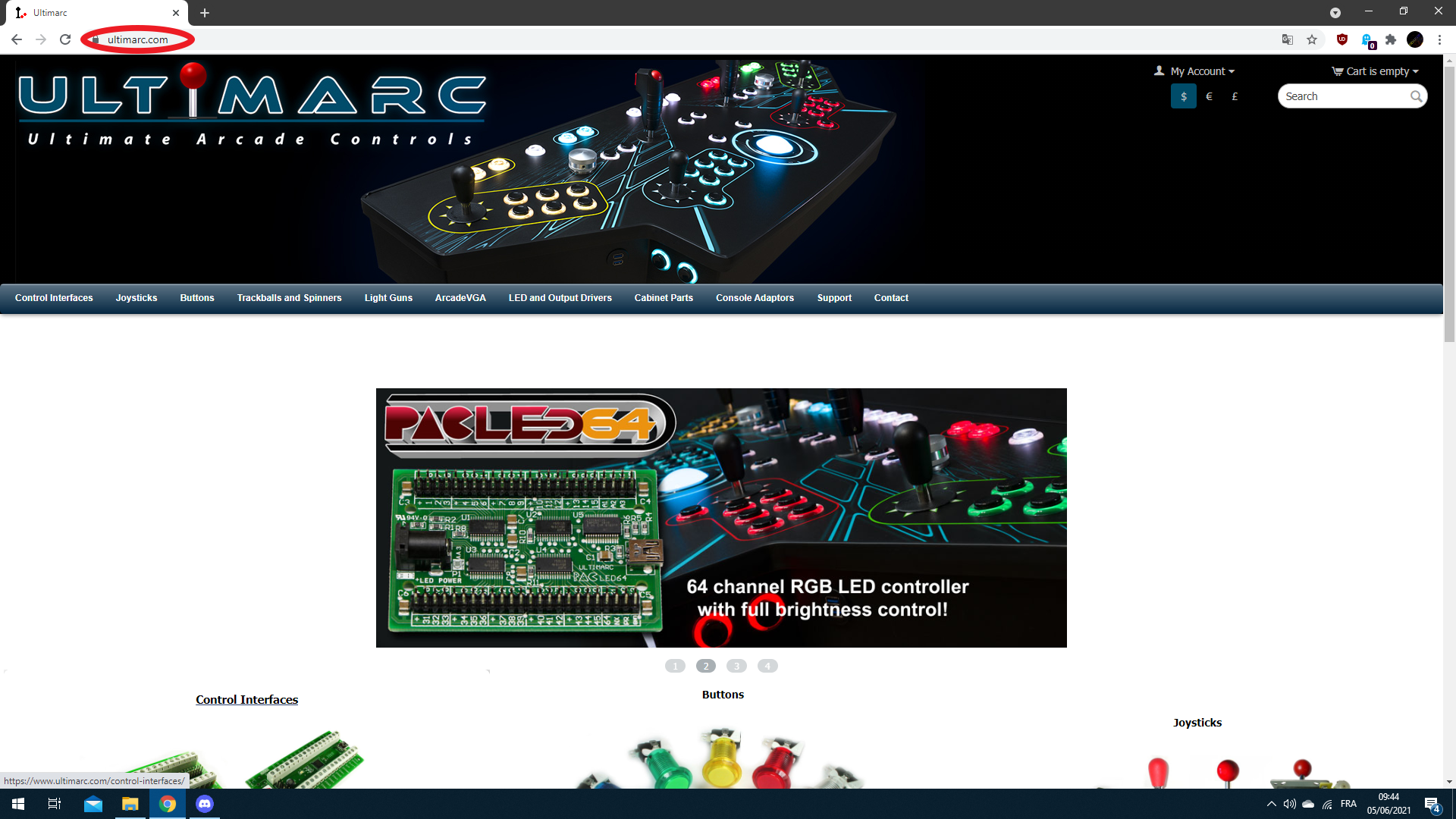
- Puis de cliquer sur l'onglet "Controle Interfaces"
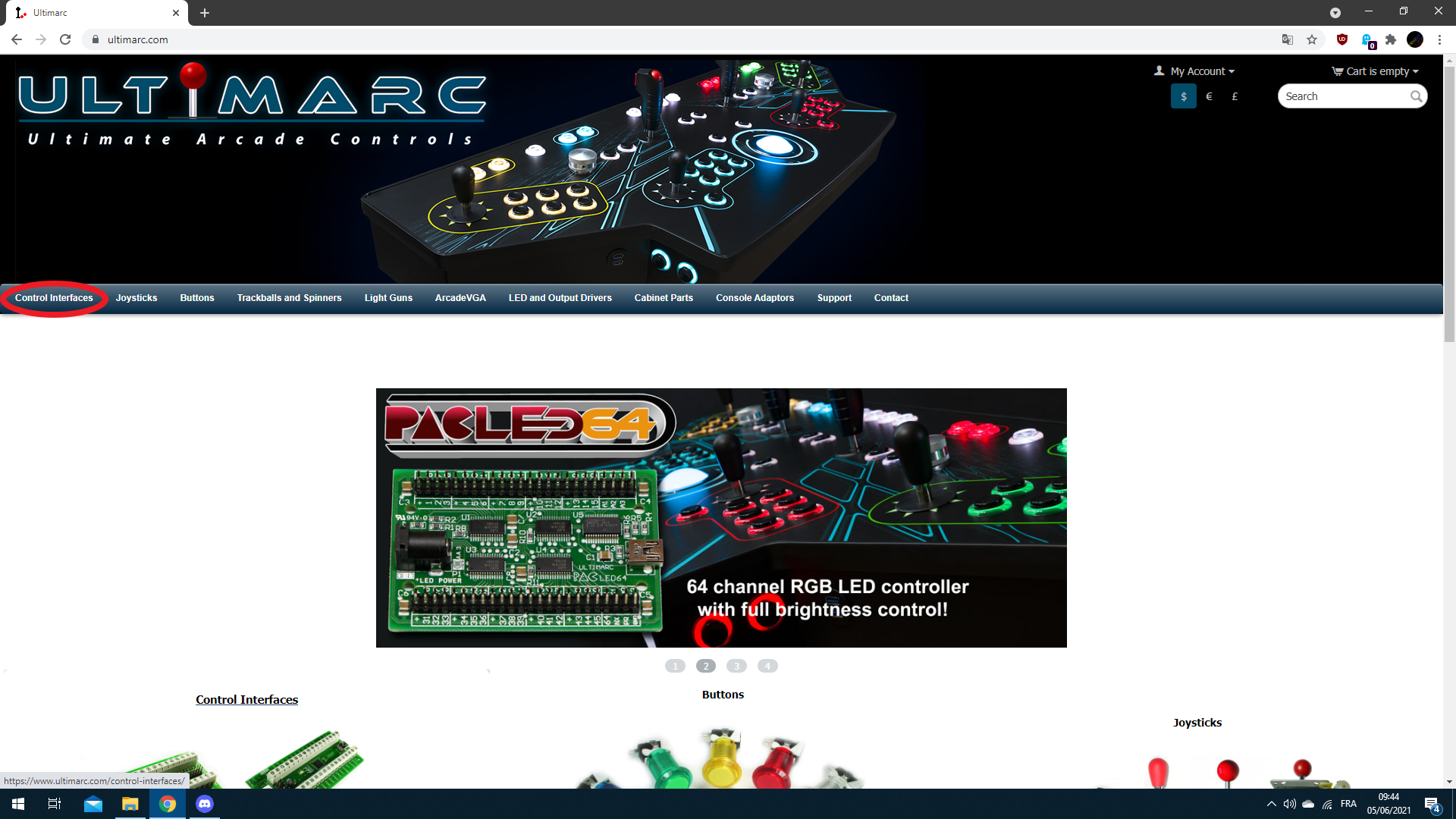
- Puis de choisir sont type de carte (pour l'exemple ici se sera un I-PACs)
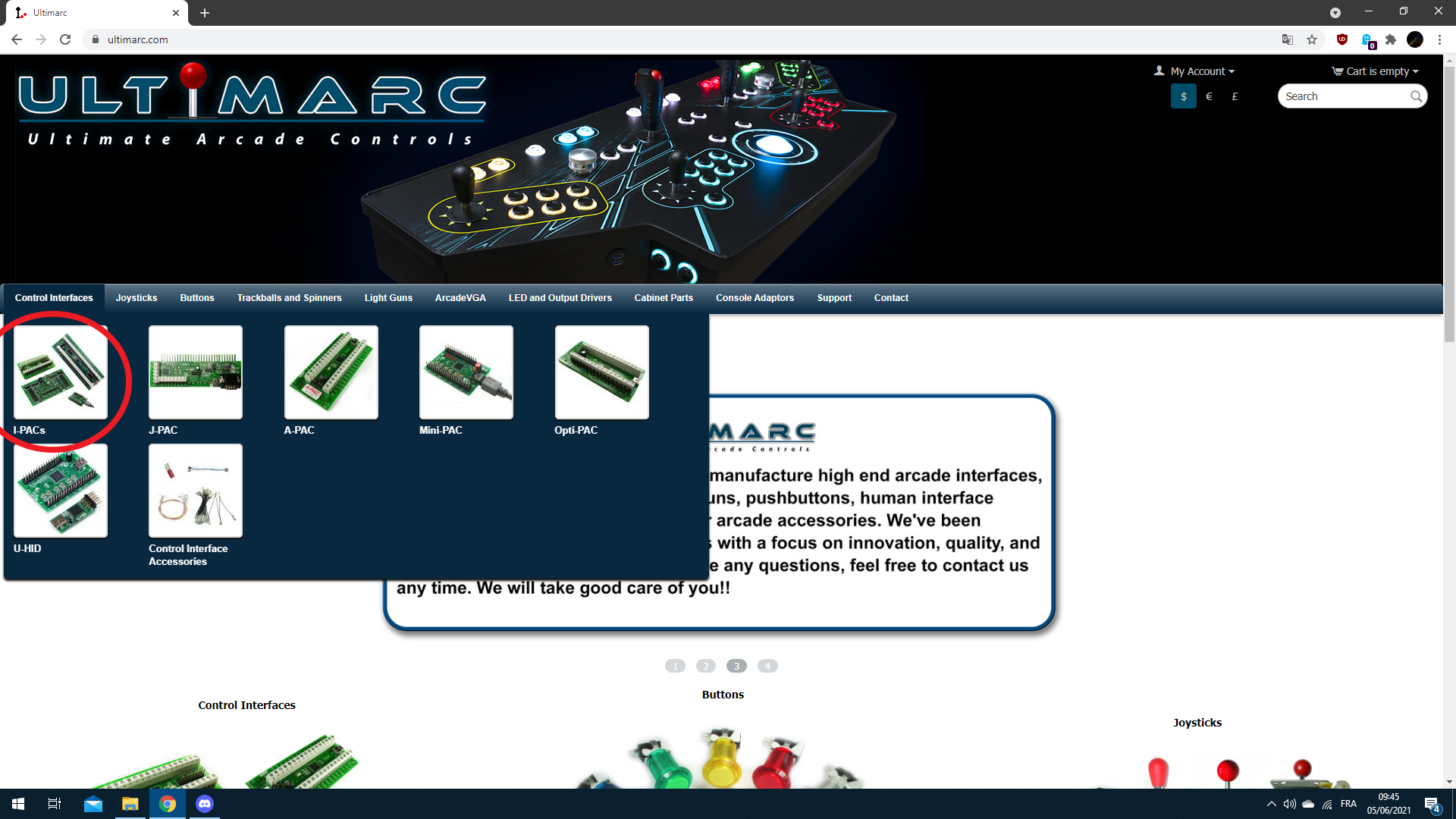
- Puis de choisir sa version (pour l'exemple ici se sera un I-PAC Ultimate I/O)
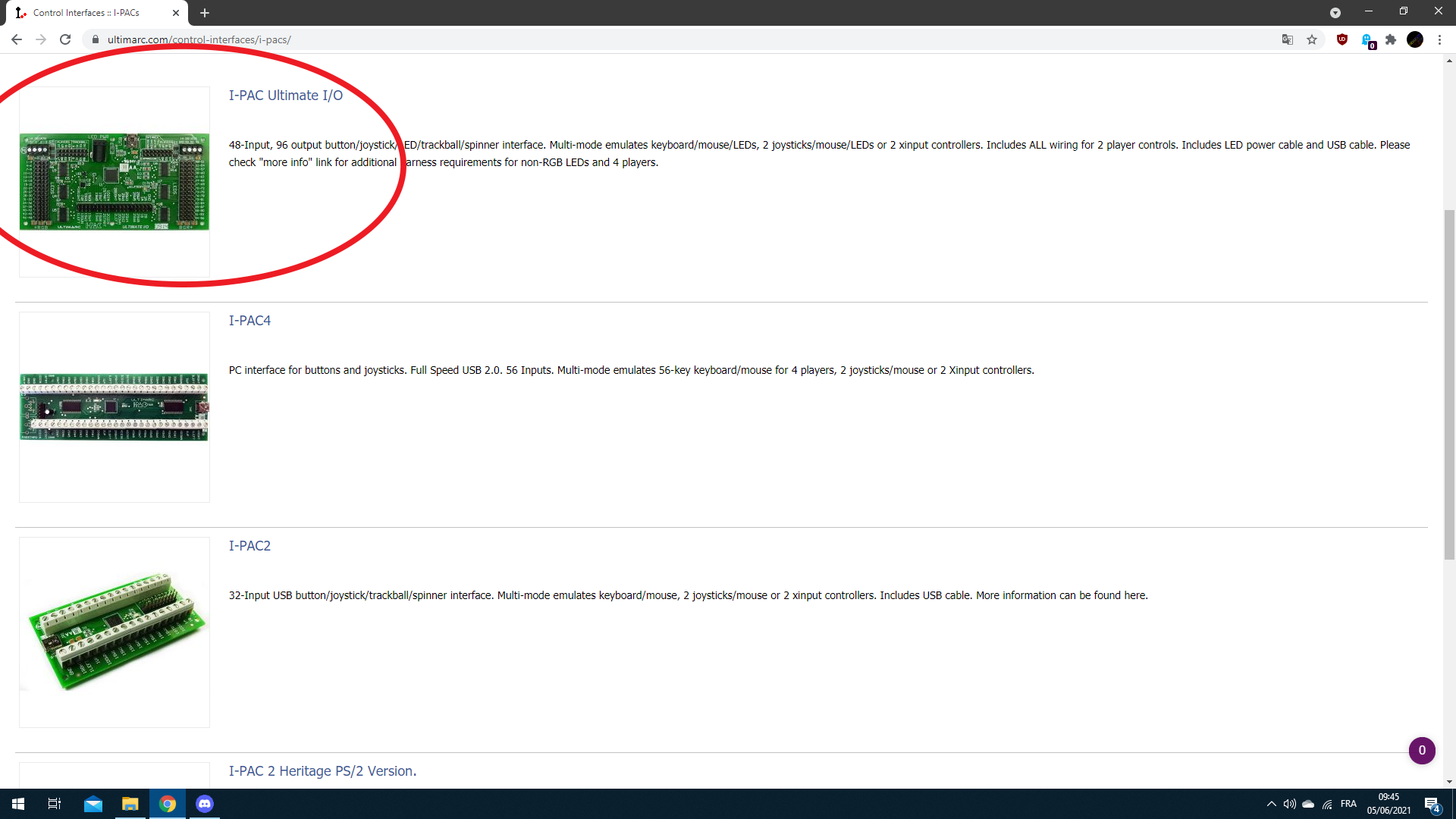
- Puis d'allez dans l'onglet "IPAC Downloads"
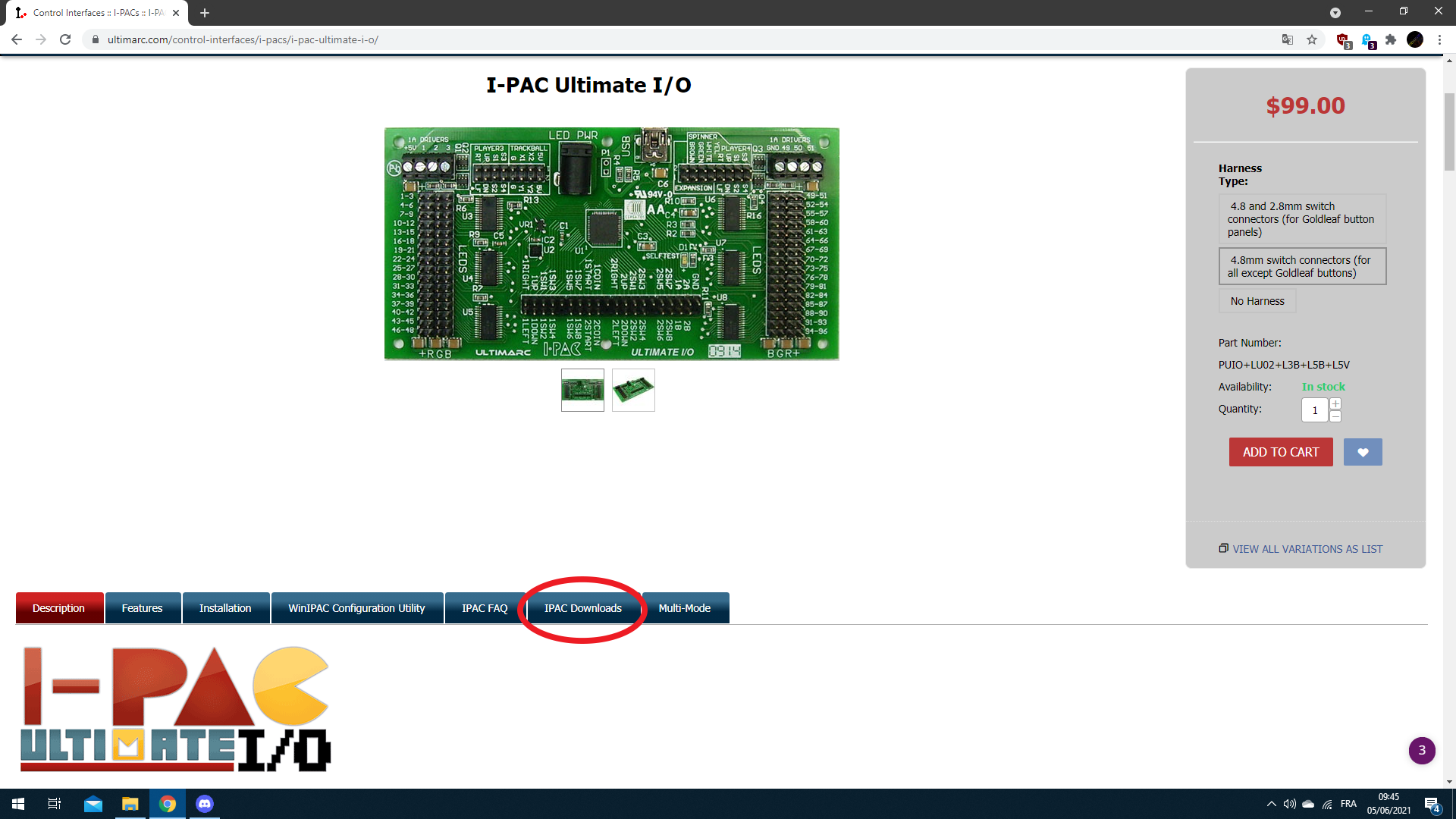
- puis de descendre jusqu'au paragraphe "WinIPAC Version 2"
- afin de cliquer sur le bouton "Click Here to Download Program" pour télécharger le programme nécessaire.
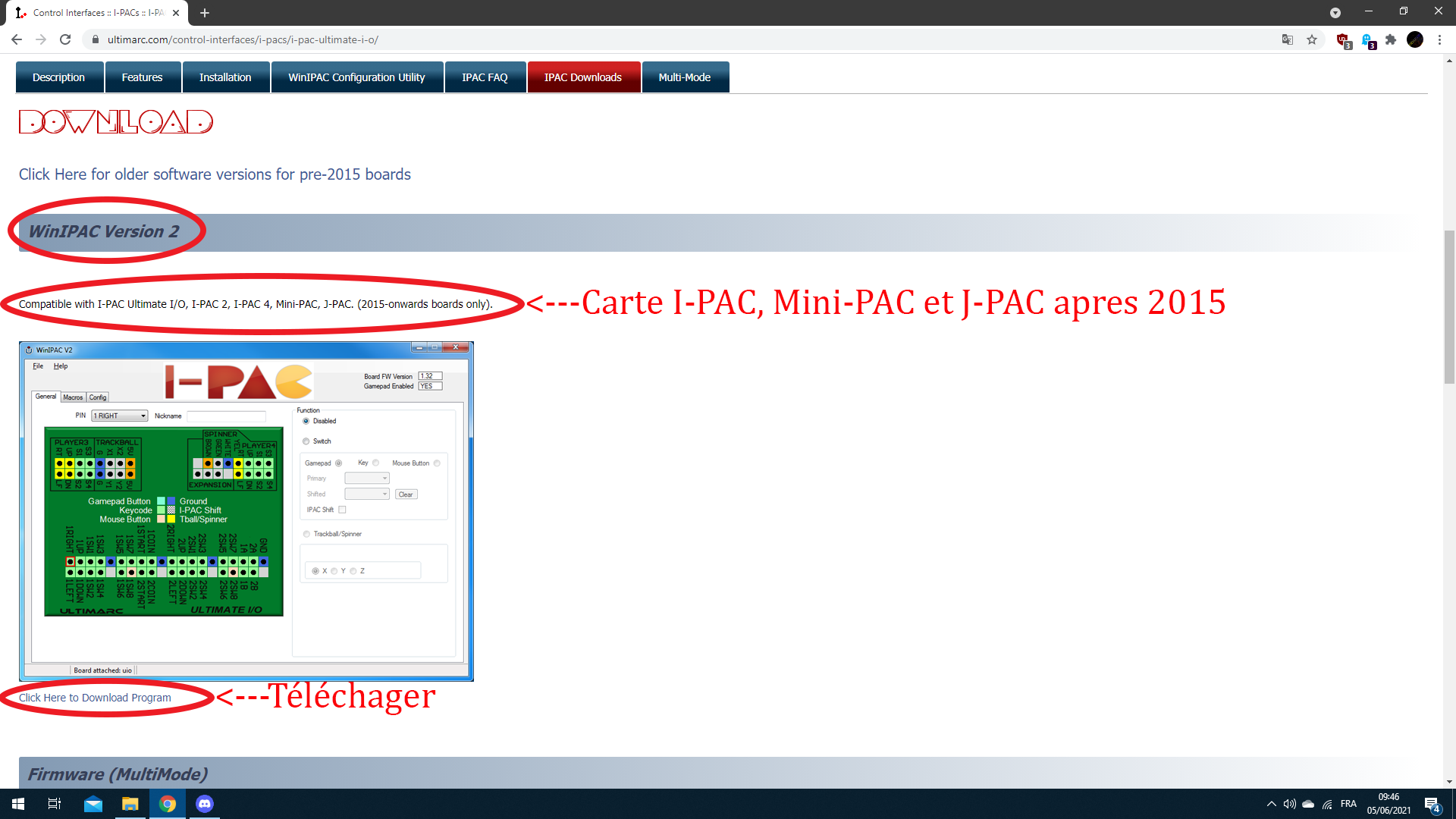
- Dans la même lancer un peut plus bas vous aurez le paragraphe "Firmware (MultiMode)
- Télécharger au format "zip" les Firmwares 1.55 en cliquant sur le bouton "here"
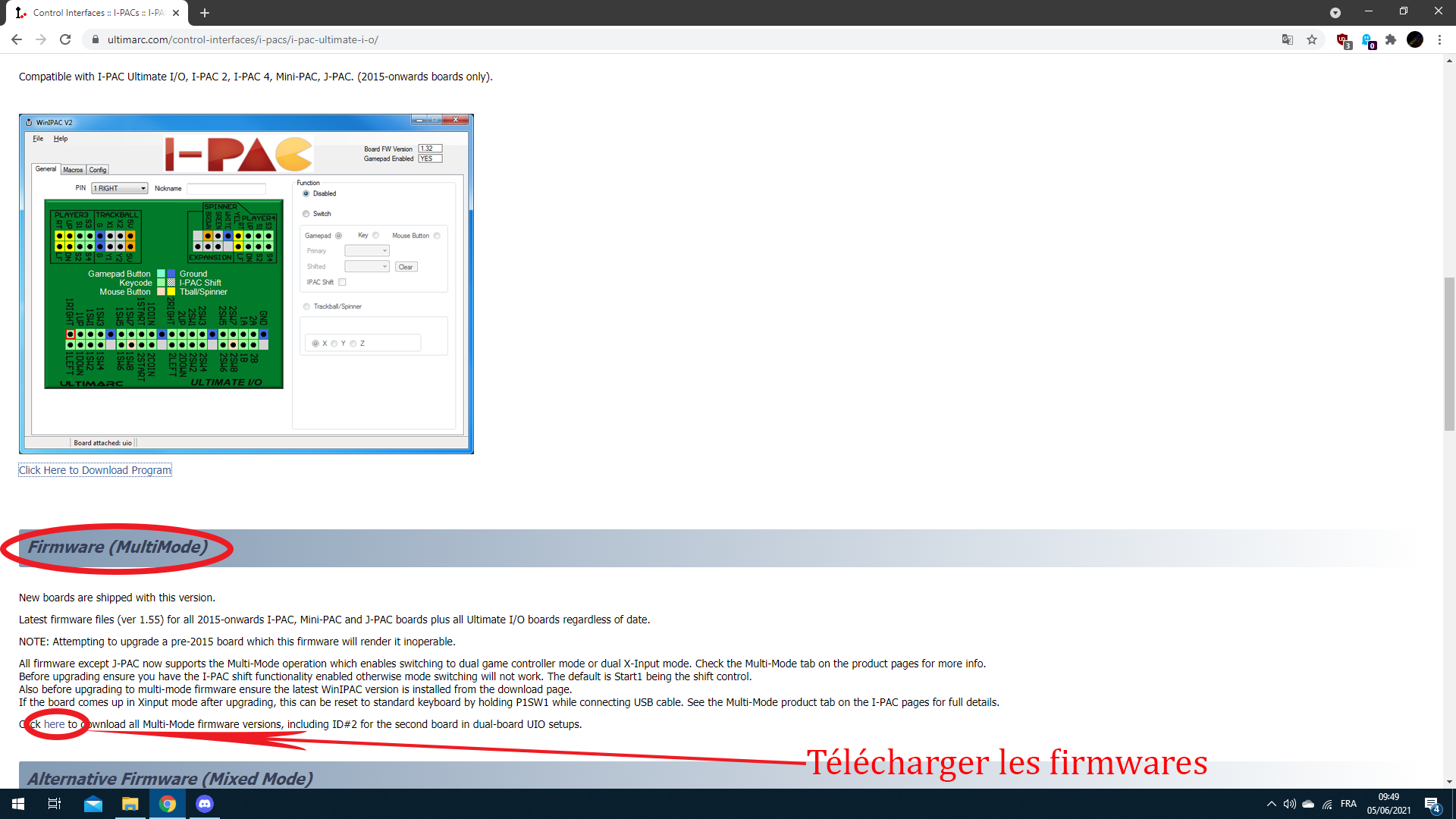
- Il vous sufis d'extraire le Zip des firmwares
- de lancer l'installation de "WinIPAC V2" en cliquant sur le "winipacv2setup.exe"
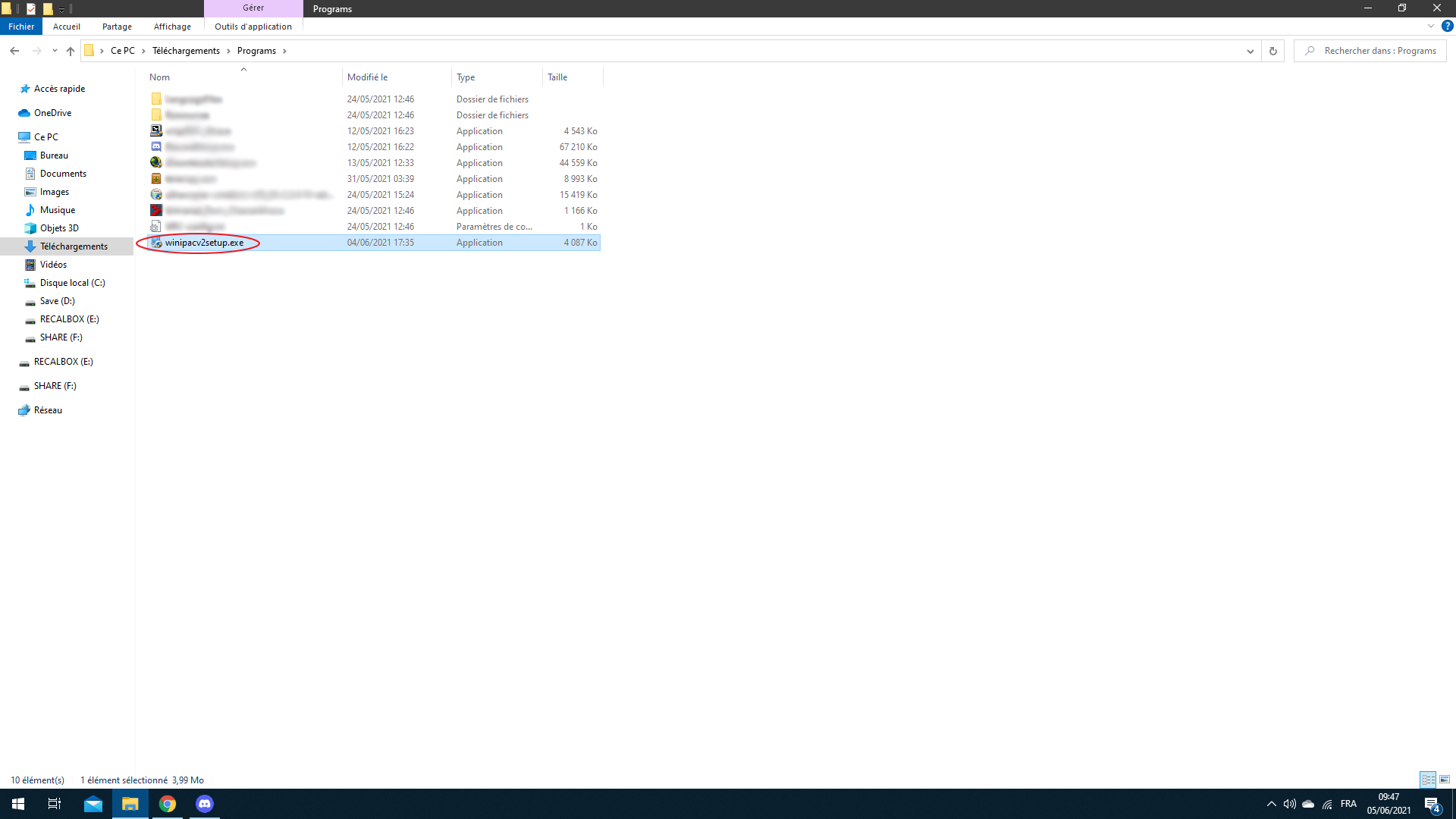
- une fois l'installation terminé, Exécuter le programme " WinIPAC.exe" mais attention en tant qu'Administrateur en fessant click droit puis Exécuter en tant qu'administrateur dans l'arborescence d'installation qui devrais être: "C:\Progammes (x86)\WinIPAC V2\ "
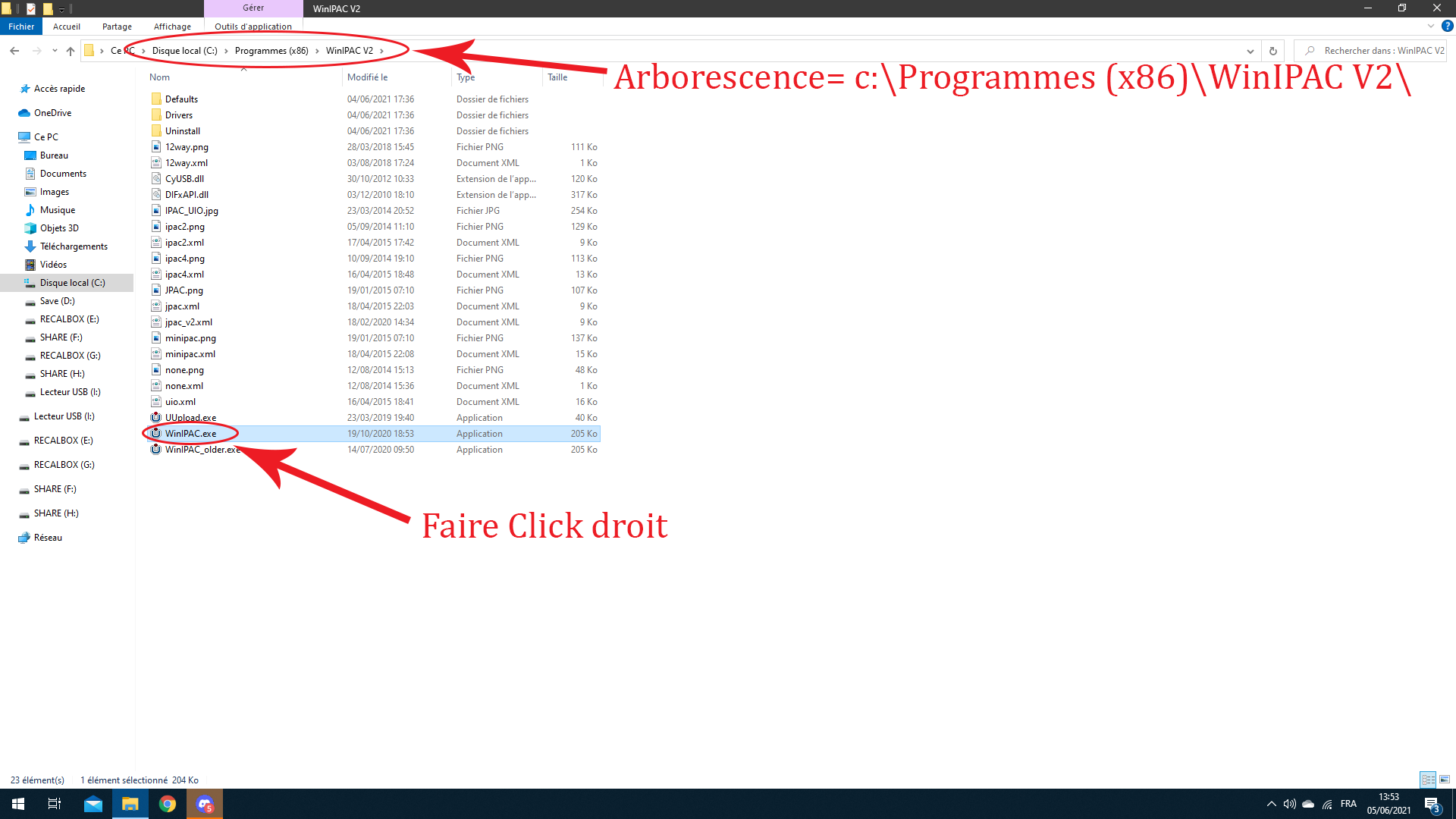
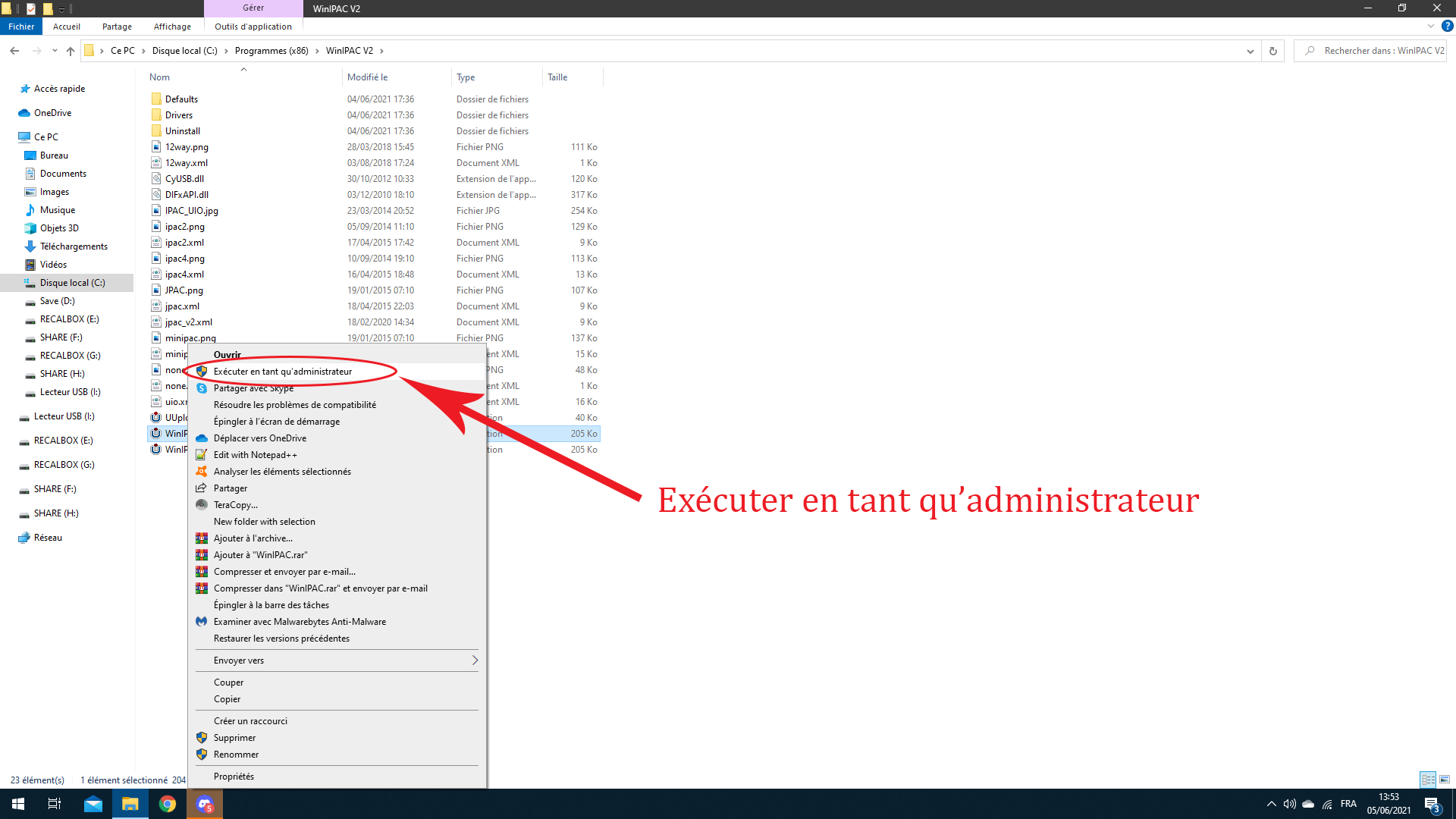
- une fois le programme lancer vous pourrez vérifié la version du firmware et le mode utilisé (dans notre exemple on vois une version 1.0 qui dit que le firmware marche que en Keyboard et que le mode est bien en keyboard)
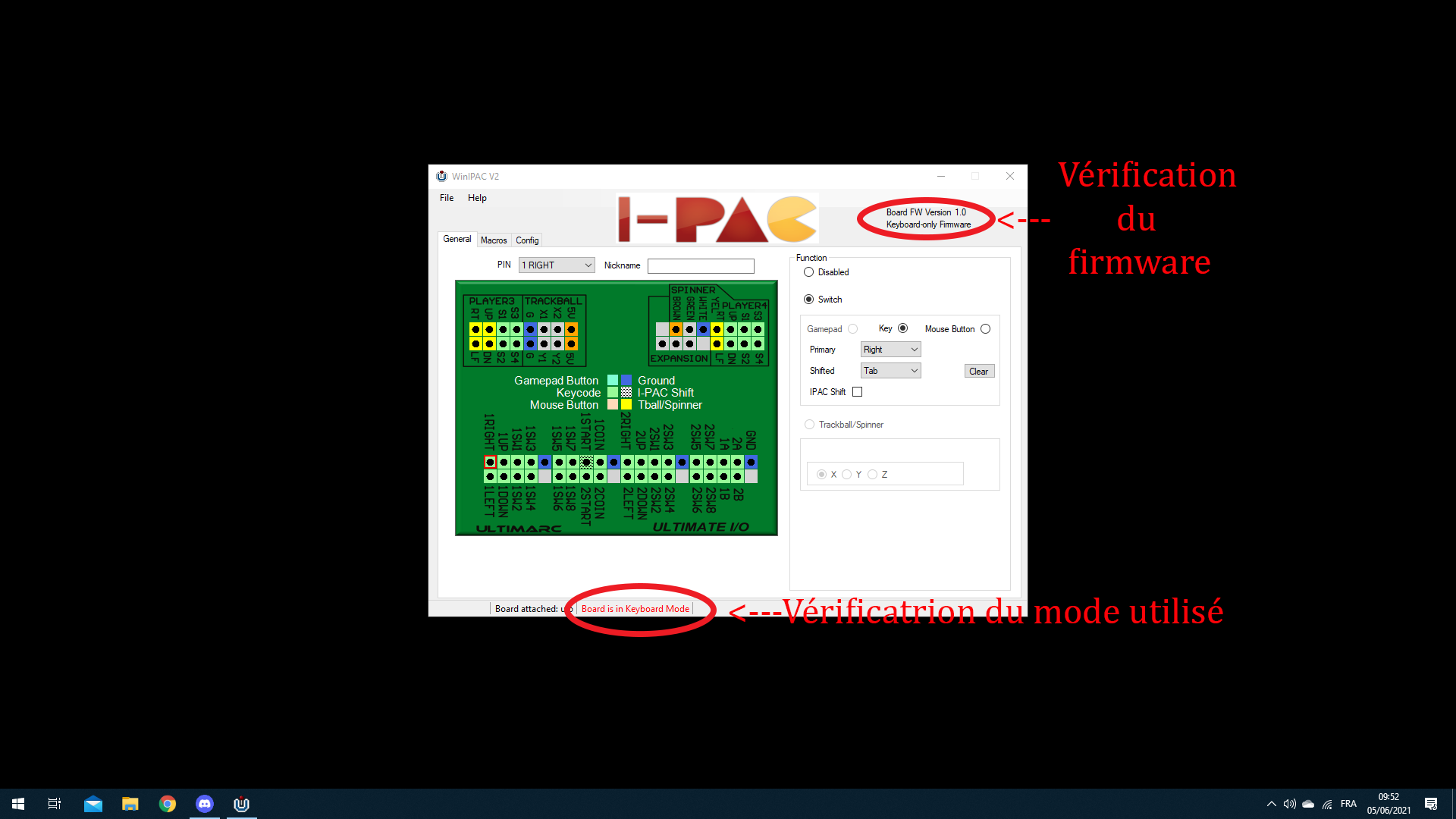
- ce qui nous intéresse maintenant est de pouvoir changer de mode, mais pour cela nous allons devoir faire une mise a jour de notre firmware, en allant dans l'onglet "File".
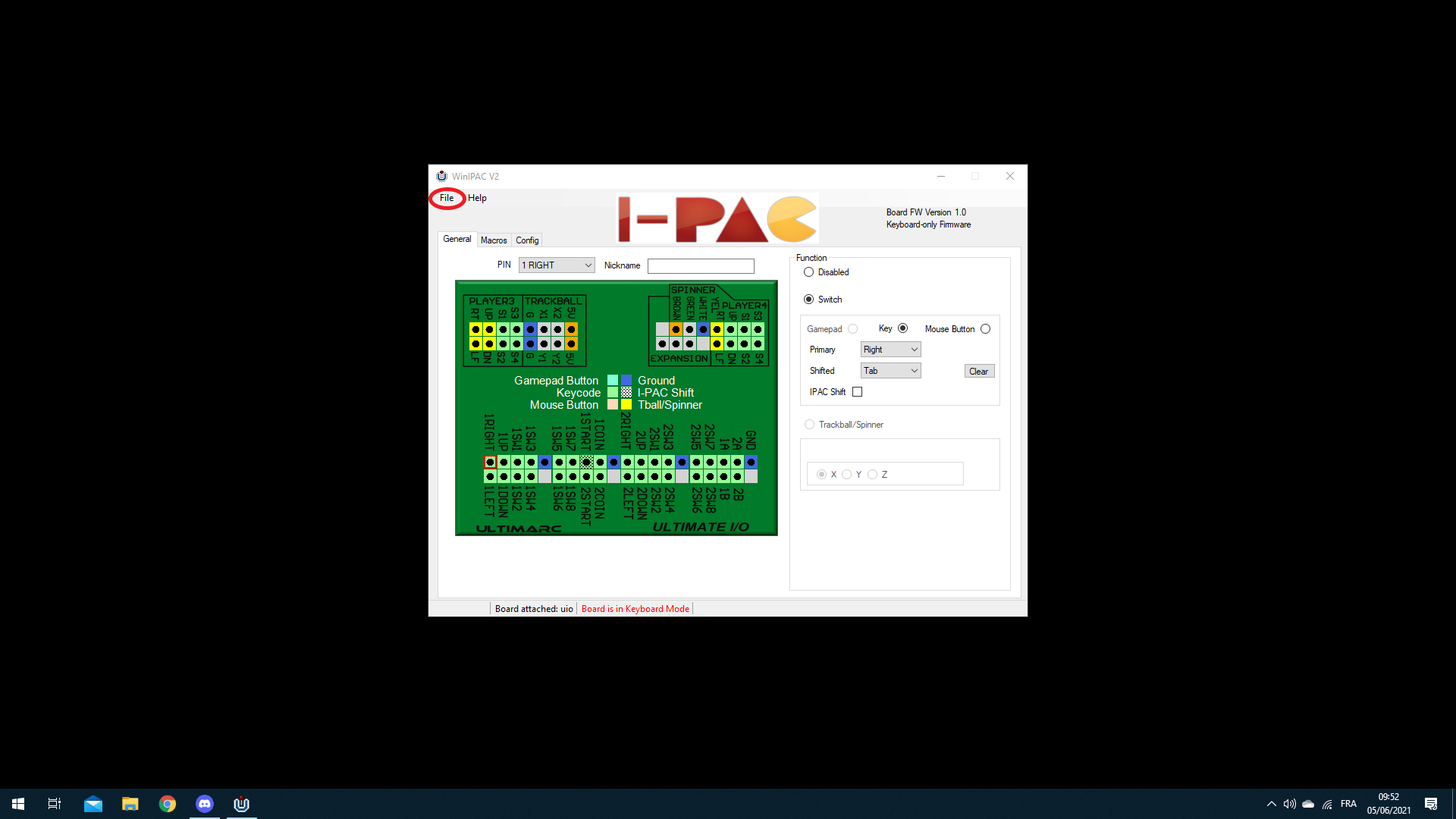
- Puis sur l'option "Firmware Upgrade"
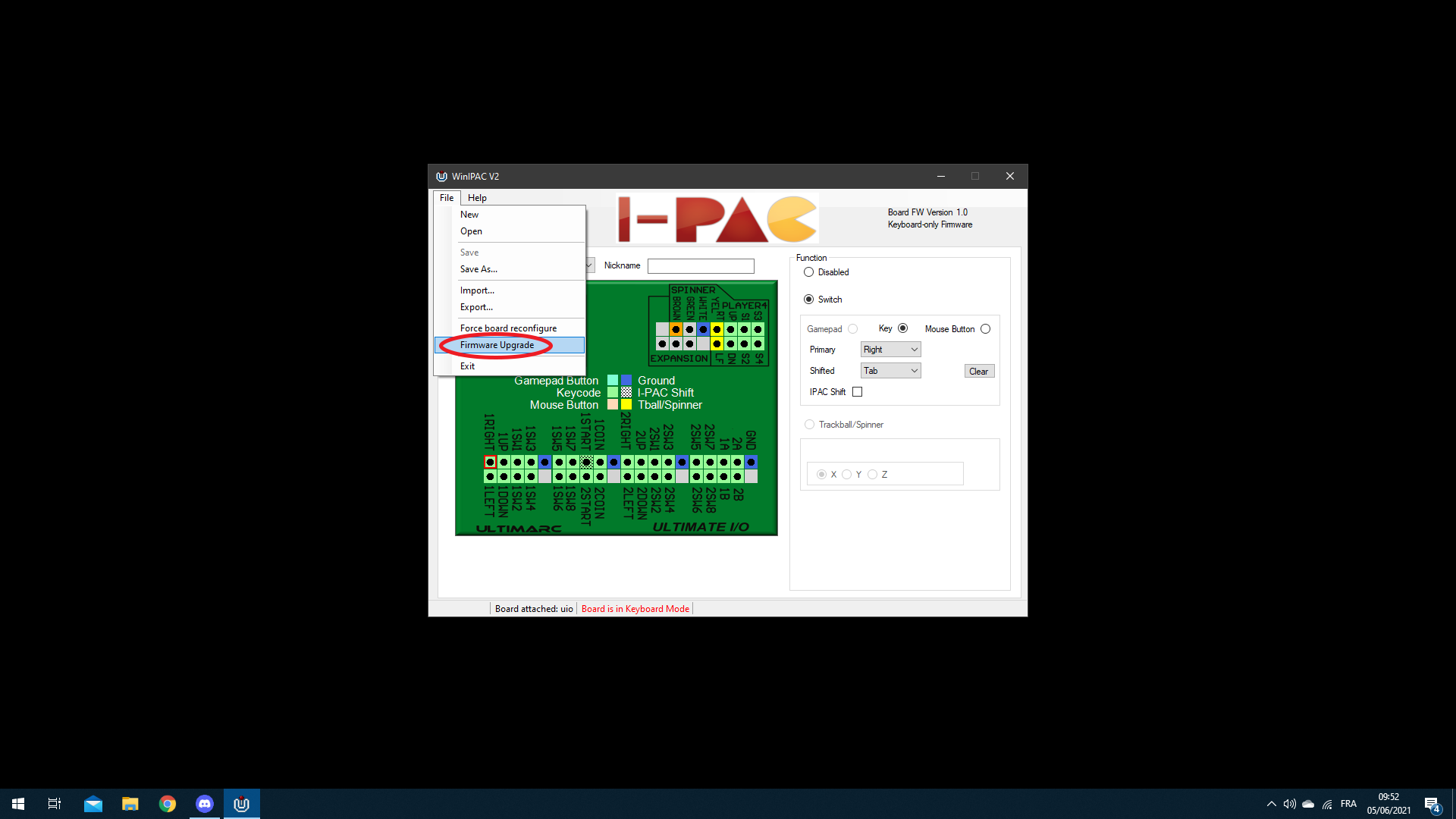
-
Vous allez avoir un message qui vous dit qui est important d'avoir lancer le programme en tant qu'administrateur, et que ca devrais installer les drivers automatiquement, mais qu'il faudra attendre 20 sec ext ext ...
-
A ce message il suffira de cliquer sur "ok"
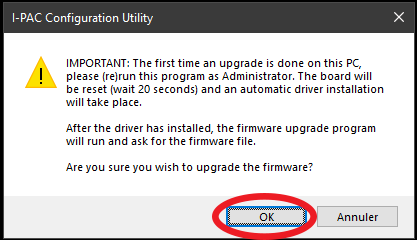
- Votre carte va alors se déconnecter et vous allez pouvoir patienter 20 sec vous pourrez voir sont état d'avancement.
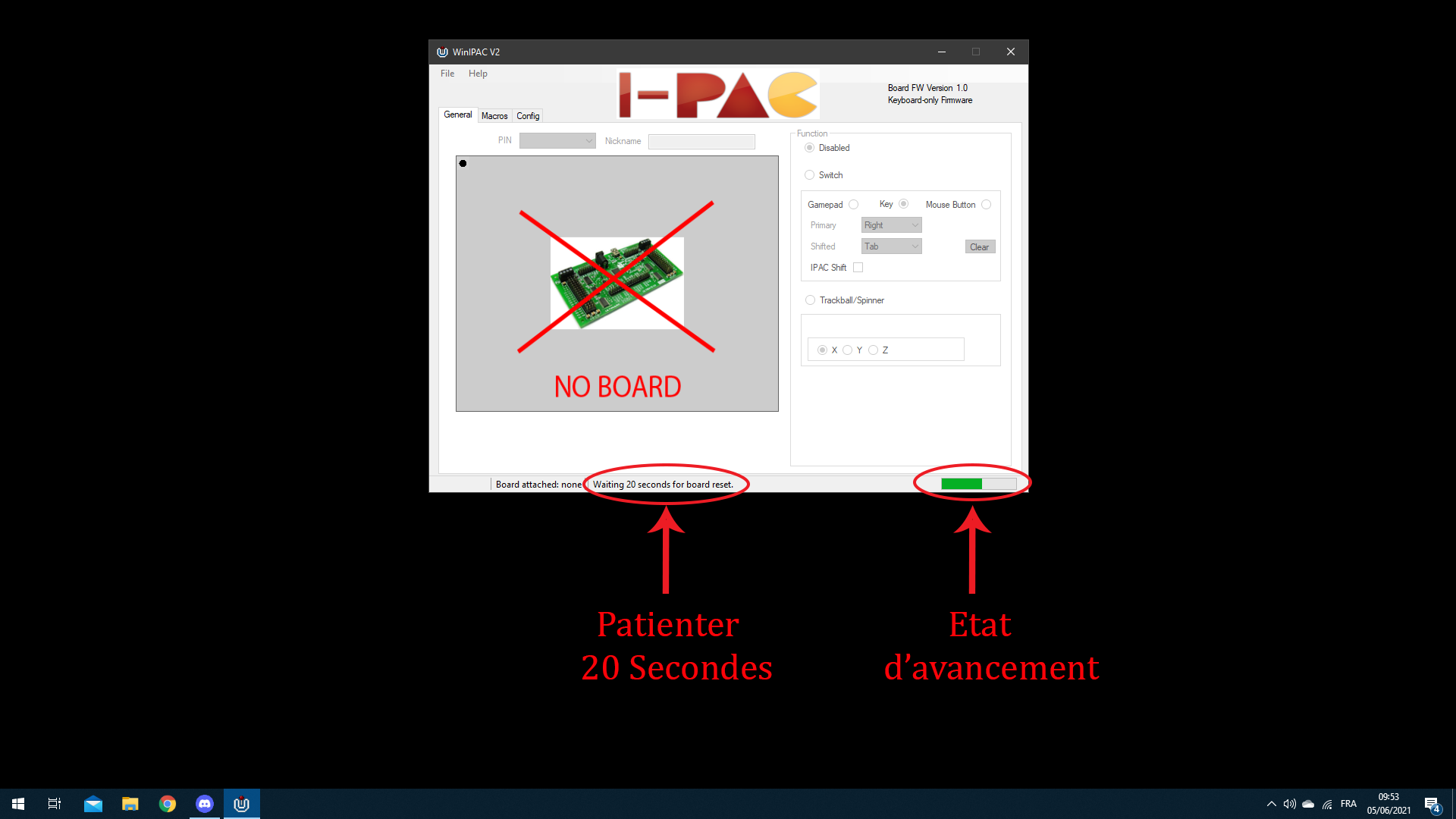
- A la fin une fenêtre upgrader devrais s'ouvrir,
il vous sufis de cliquer sur le bouton "Select Firmware File"
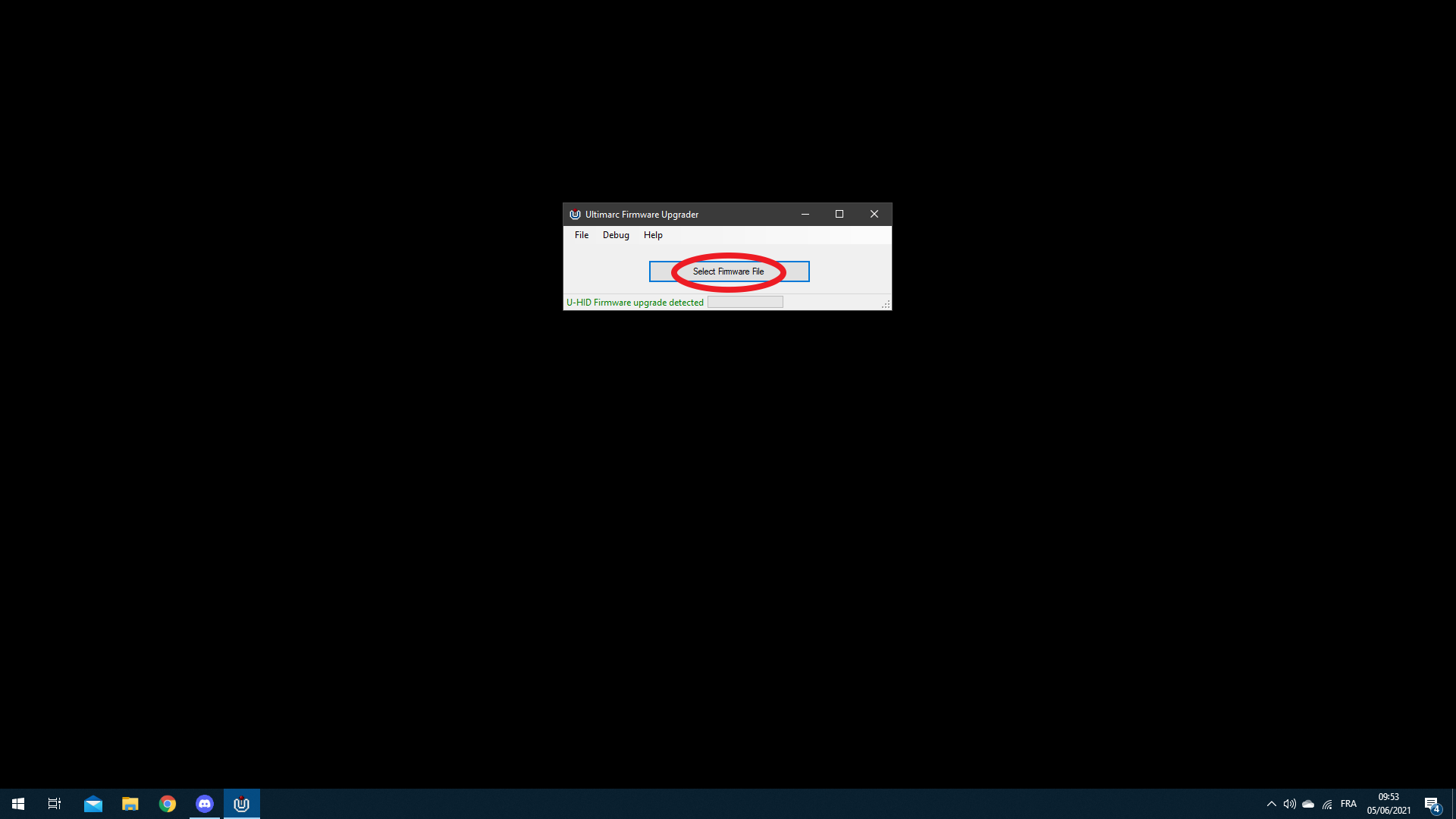
-
Puis de sélectionner le fichier en .ufw dans le dossier que vous avez précédemment créer en dé-zippant le zip des firmware 1.55. (dans notre exemple nous prenons le fichier "IPAC_ULTIMATE_155c.ufw"
-
Puis "Ouvrir"

- Une fois ceci fait et appliqué, vous aurez le message "Load Complete. Device Reset." fermer alors le programme avec la croix en haut à droite.
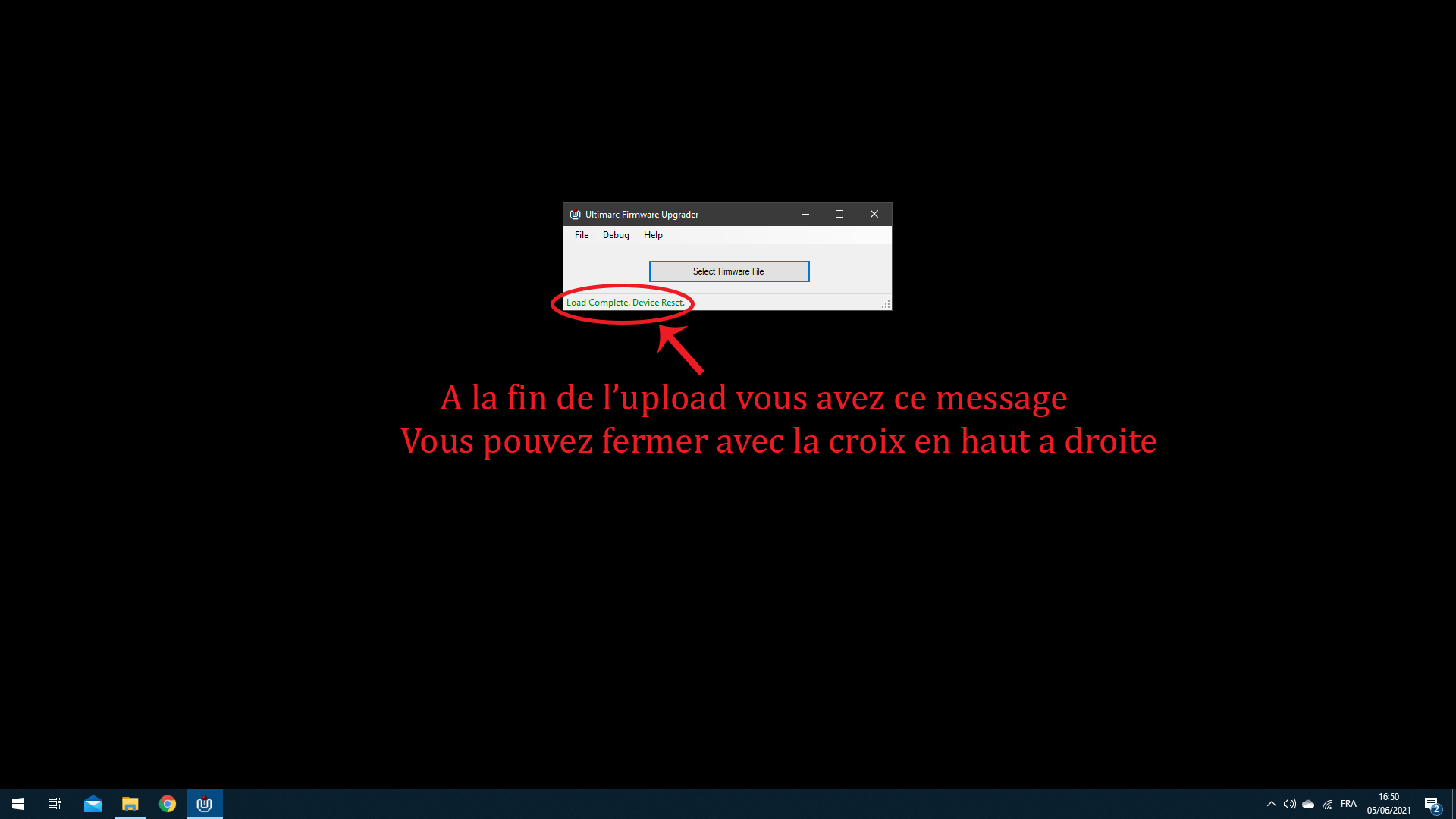
-
relancer " WinIPAC.exe".
-
Vous devrez voir que votre firmware est passez en version 1.55 comme ci dessous
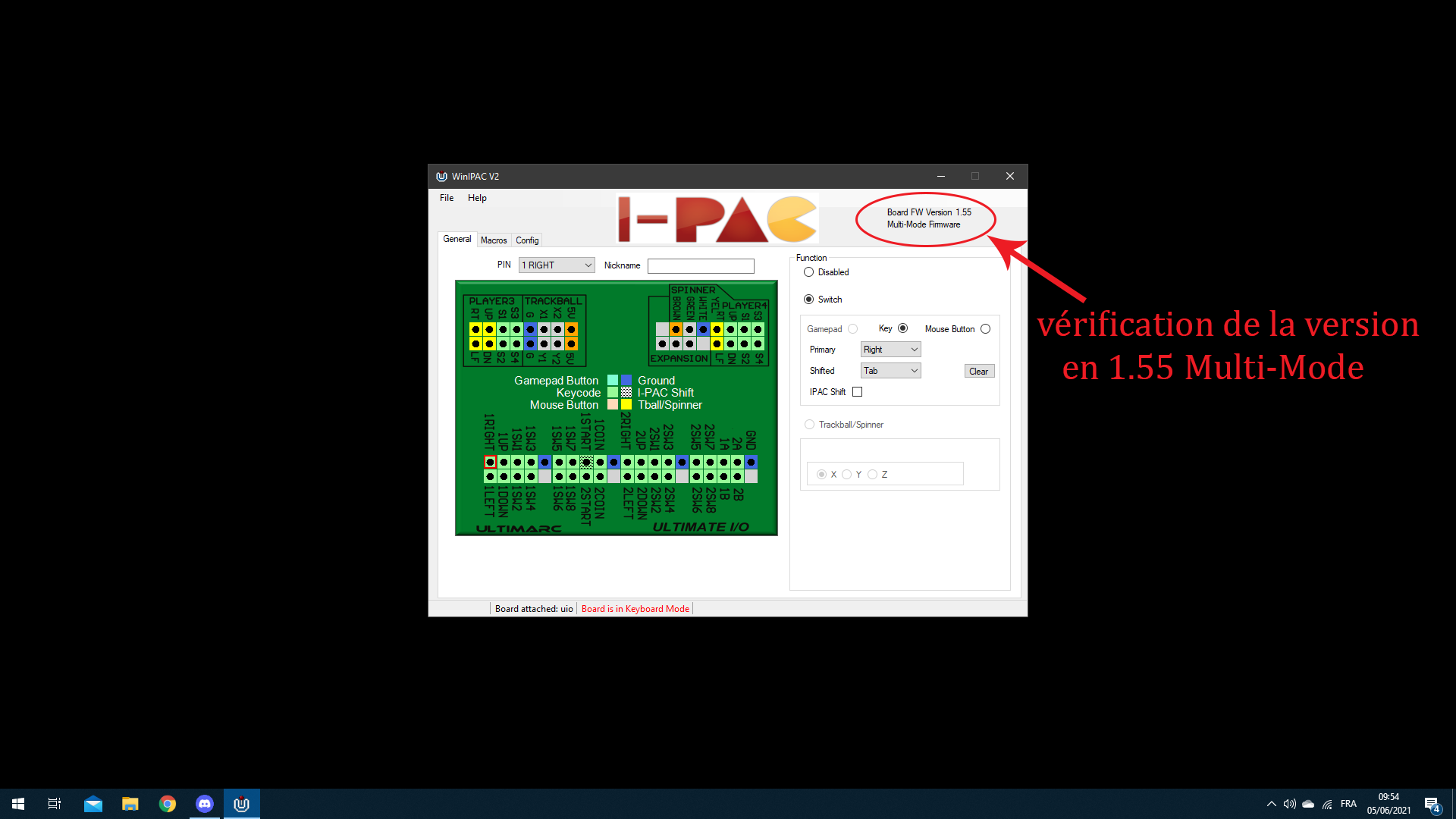
-
A partir de la, vous allez pouvoir changer de mode est appuyant et en restant appuyer sur le bouton "Start1" puis simultanément avec le start1 maintenue appuyer sur le bouton "P1SW2" (bouton 2 du player 1) et gardez ces bouton maintenue pendant au moins 10 sec. si tout ce passe bien le programme WinIPAC devrais se fermer tout seul.
-
relancer " WinIPAC.exe" et vérifier votre mode comme si dessous vous aurez du passez en "Dinput mode"
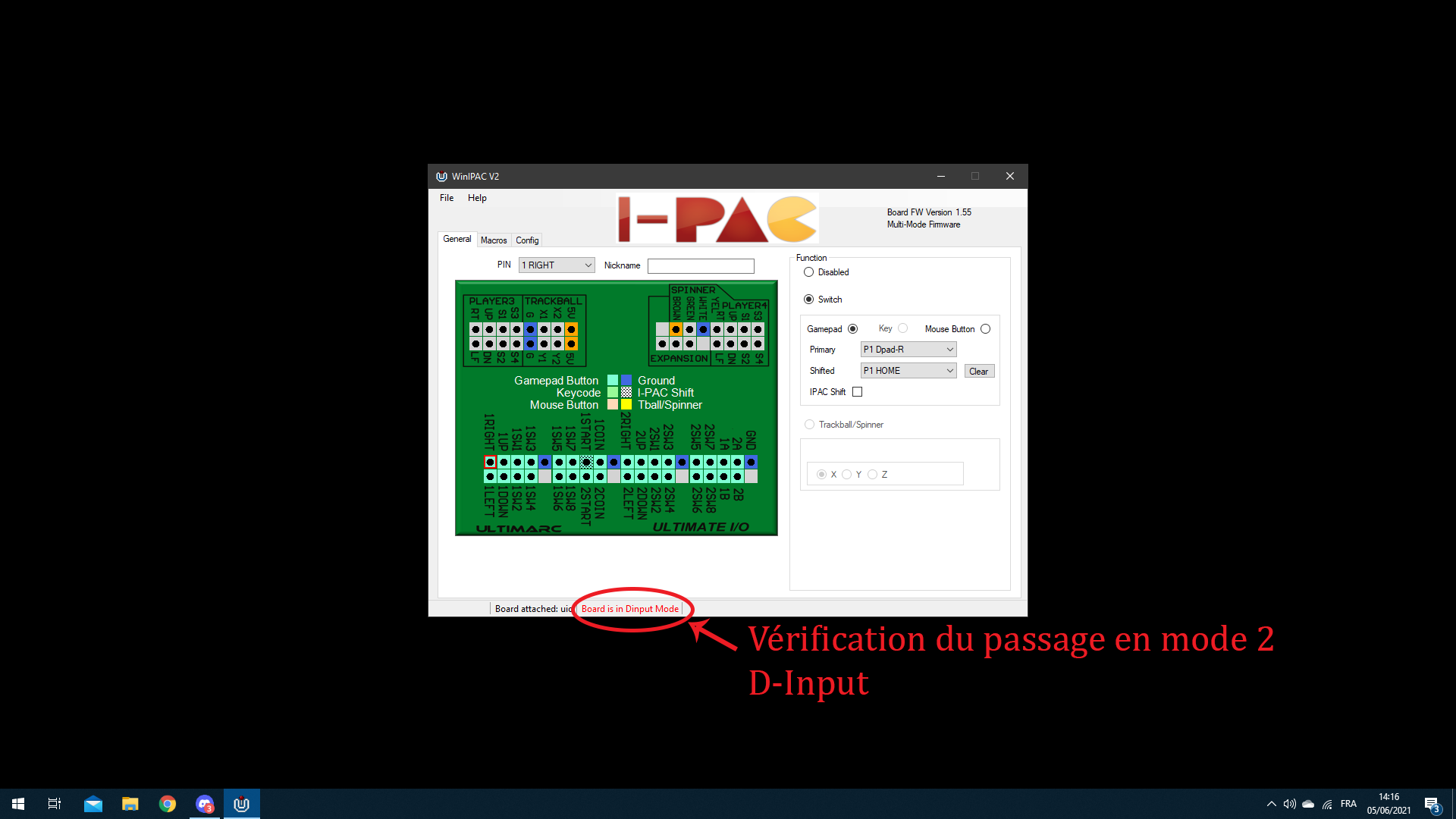
-
ceci fais vous pouvez fermer WinIPAC et relancer votre recalbox.
-
Au démarrage de recalbox il devrais reconnaitre votre contrôle panel comme des manette, il vous reste plus qu'a les mappers comme vous le souhaiter.
-
en cas de problème revenez sur WinIPAC et passez en mode 3, en appuyant et en restant appuyer sur le bouton "Start1" puis simultanément avec le start1 maintenue appuyer sur le bouton "P1SW3" (bouton 3 du player 1) et gardez ces bouton maintenue pendant au moins 10 sec. si tout ce passe bien le programme WinIPAC devrais se fermer tout seul.
-
relancer " WinIPAC.exe" et vérifier votre mode comme si dessous vous aurez du passez en "Xinput mode"
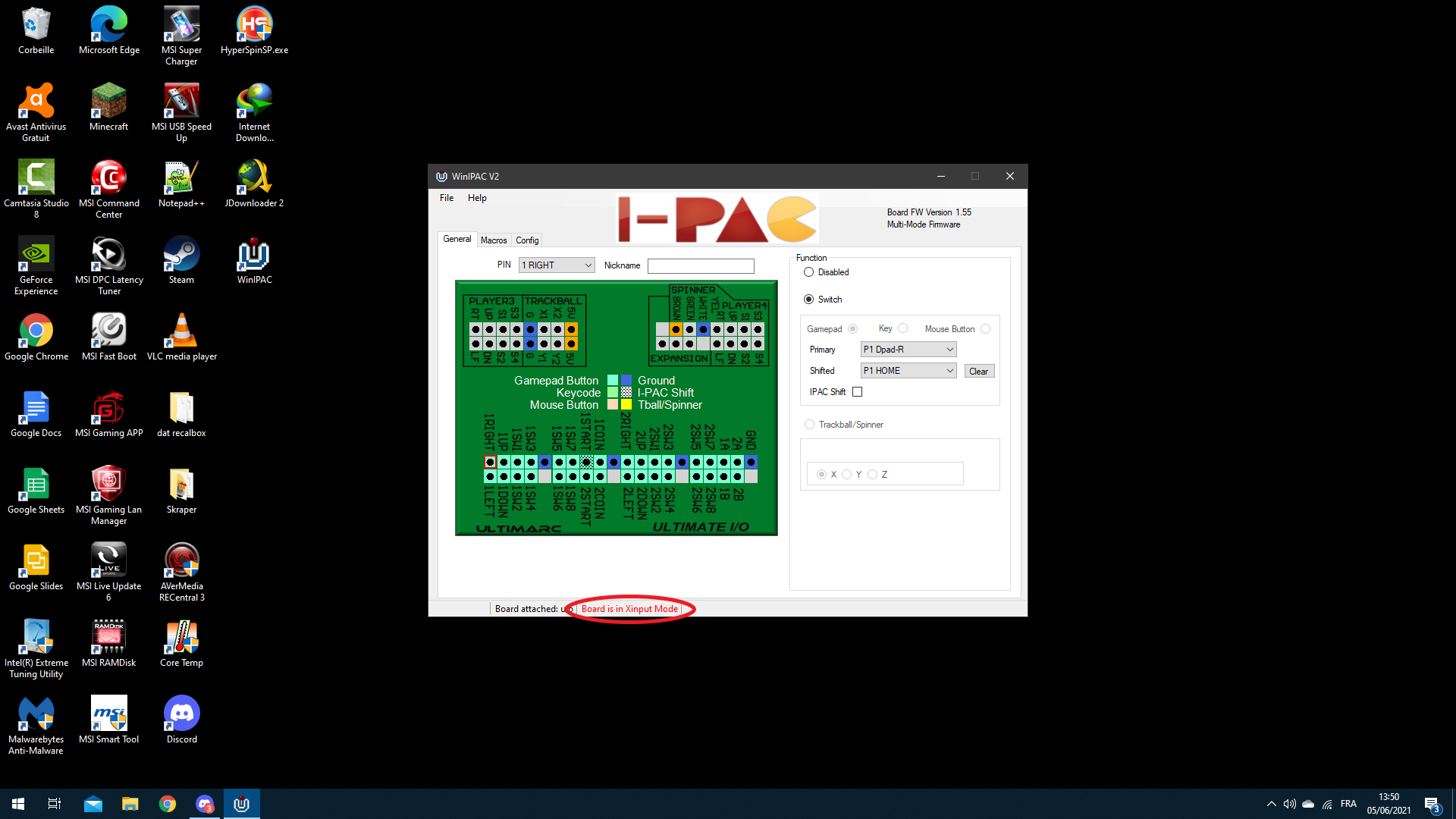
-
ceci fais vous pouvez fermer WinIPAC et relancer votre recalbox.
-
Au démarrage de recalbox il devrais reconnaitre votre contrôle panel comme des manette, il vous reste plus qu'a les mappers comme vous le souhaiter.
-
je vous met ci-dessous le tableau des mode pour mieux comprendre leur réaction.
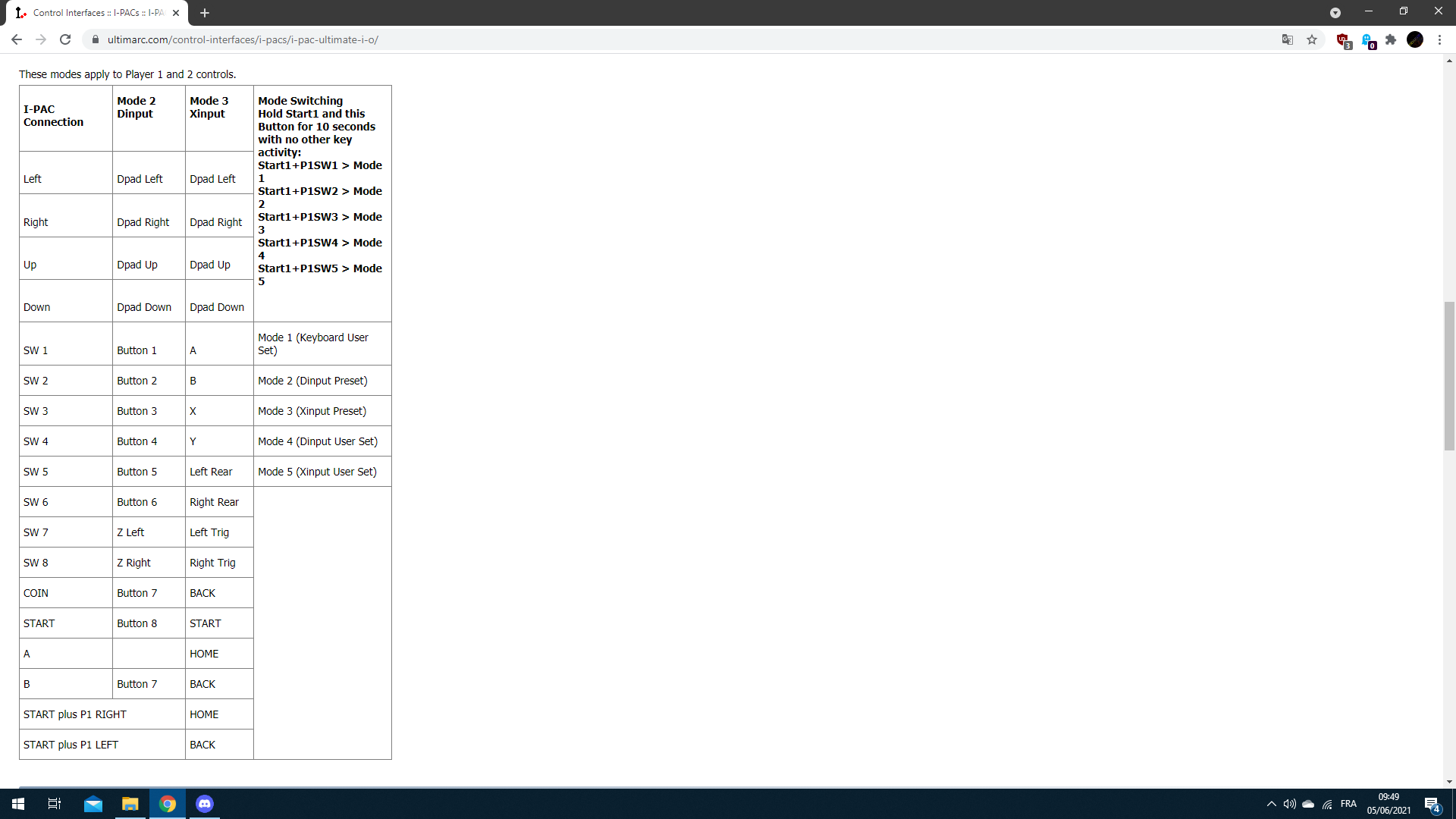
*fin et good game.
-
Merci @Lodspawn pour ce tuto, j'ai enfin - après des tonnes de manips, tutos, etc - réussis à faire reconnaitre mon IPAC 4 par Recalbox 7.
J'ai un conseil à vous demander : avez-vous réussi à faire fonctionner les joueurs 3 et 4 avec cette config ? Car perso, rien de rien.
Bonne journée et encore merci !

-
@vainamoinen Je n'ai pas ce matériel donc je ne peux pas le tester, mais si j'ai bien compris, il faut utiliser IPAC en mode Xinput:
relancer " WinIPAC.exe" et vérifier votre mode comme si dessous vous aurez du passez en "Xinput mode"
Et le site du fabricant mentionne :
Multi-mode operation emulates either keyboard/mouse with 56 available keycodes (more than enough for 4 players), or dual gamepad/mouse or dual Xinput controllers.
Je peux me tromper (puisque je ne peux pas vérifier), donc si quelqu'un d'autre possède ce matériel, vous pouvez laisser votre avis ici.
Si ce n'est pas le cas, je vous recommande de vérifier ce lien :
https://forum.recalbox.com/topic/24881/configuration-d-un-ggg-gp-wiz-40-pour-le-joueur-2Je sais que ce n'est pas le même joystick, mais les tests et quelques possibilités y sont décrits, donc c'est intéressant à lire.
